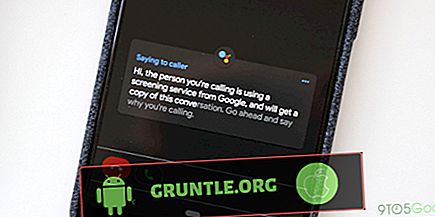El almacenamiento en la nube o en línea se está convirtiendo en una tendencia cuando se trata de crear archivos de copia de seguridad desde dispositivos móviles. Uno de los servicios de almacenamiento en la nube más utilizados es iCloud y Google Drive. Esta publicación lo guiará a través de los pasos para usar Google Drive para cargar fotos desde un iPhone. Es, con mucho, una de las mejores alternativas a iCloud.
Almacenar la copia de seguridad de su iPhone en Google Drive le permitirá recuperar fácilmente datos críticos y restaurarlos en su dispositivo iOS. Siga leyendo para aprender cómo comenzar a usar Google Drive para almacenar sus fotos de iPhone.
Carga manual de fotos desde iPhone a Google Drive
Puede optar por cargar fotos de forma manual o automática desde su iPhone a Google Drive. La carga manual denota la necesidad de hacer una copia de seguridad de las fotos individuales de su dispositivo iOS cuando sea necesario. La carga automática de fotos también significa sincronizar las fotos de su iPhone con su cuenta de Google Drive para que cualquier cambio nuevo realizado en las fotos de su dispositivo se guarde automáticamente en Google Drive.
Para cargar fotos manualmente a Google Drive en un iPhone, simplemente siga estos pasos:
- Para comenzar, descargue e instale la aplicación Google Drive en su iPhone yendo a la App Store.
- Luego, inicie la aplicación e inicie sesión en su cuenta de Google. El inicio de Google Drive se realiza tocando el ícono de Drive desde la pantalla de inicio del iPhone. Luego aparecerá una lista de carpetas.
- Toque para seleccionar la carpeta que desea usar. Alternativamente, toque el ícono Más (+) ubicado en la esquina inferior derecha y luego cree una nueva carpeta donde pueda almacenar sus fotos.
- Luego, toque el botón azul y blanco (+) en la pantalla.
- Seleccione Cargar de las opciones dadas. Hacerlo te permitirá subir archivos desde tu iPhone a Drive.
- Cuando se le solicite, elija el tipo de archivo que desea cargar. En este caso, seleccione Fotos y Videos para abrir nuestros álbumes de fotos donde puede seleccionar archivos de imagen para cargar.
- Si no ha subido fotos desde su iPhone antes, se le pedirá que permita que la aplicación Drive acceda a sus fotos. Para continuar, simplemente toque el botón Aceptar .
- Seleccione un álbum de fotos para abrir desde su iPhone, como Rollos de cámara, Agregados recientemente, Selfies, etc.
- Toque para seleccionar todas las imágenes que desea cargar. Cuando se selecciona la imagen, se marcará con una marca azul.
Cuando haya terminado de seleccionar fotos, toque el botón Cargar en el borde superior derecho de la pantalla. Hacerlo instigará la carga de todas las imágenes seleccionadas en Google Drive.
Carga automática de fotos a Google Drive desde un iPhone
Si desea que sus fotos se agreguen automáticamente a Google Drive, puede utilizar el servicio de copia de seguridad y sincronización de Google Drive. El uso de este servicio le permite guardar fotos y videos en su biblioteca de Google Photos, en privado, a menos que los comparta. Cualquier cambio que realice en sus fotos o videos también se reflejará en cada dispositivo sincronizado. Esto significa que cuando edita o guarda una foto en su iPhone, los cambios recientes también se verán igual en su biblioteca de Google Fotos. Para habilitar y usar la copia de seguridad y la sincronización en su iPhone, simplemente siga estos pasos:
- Inicie la aplicación Google Photos en su iPhone. Si aún no ha instalado la aplicación, hágalo dirigiéndose a la tienda de aplicaciones y luego descargue la aplicación Google Photos para iOS.
- Luego inicie sesión en su cuenta de Google.
- Luego, toque el ícono Menú en la parte superior. El icono está representado por tres líneas horizontales.
- Elija Configuración de las opciones del menú.
- Luego toque Copia de seguridad y sincronización.
- Mueva el interruptor de copia de seguridad y sincronización para activar la función.
- Si ve un mensaje que le solicita que permita que la aplicación acceda a las fotos de su iPhone, otorgue permiso o acceso a Google Photos en su iPhone con estos pasos:
- Abre la aplicación de configuración .
- Toca Privacidad .
- Seleccionar fotos .
- Luego, active el interruptor para activar Google Photos .
Alternativamente, puede abrir la aplicación Google Drive en su iPhone y luego activar la copia de seguridad automática para fotos en Google Drive yendo a Configuración-> Fotos-> y luego activar el interruptor de Copia de seguridad automática .
Para verificar si todas sus fotos del iPhone se respaldan automáticamente, abra la aplicación Google Photos, inicie sesión en su cuenta de Google y luego toque Photos. En la parte superior de la pantalla, verá si sus fotos están respaldadas o si todavía están esperando hacer una copia de seguridad.
Si es necesario, puede cambiar su configuración de respaldo iniciando sesión en su cuenta de Google, seleccione el nombre de la cuenta en Cuenta de respaldo y luego toque la opción Tamaño de carga.
Para obtener más información sobre el tamaño de carga, comuníquese con el Soporte de Google para obtener más detalles.
Espero que esta publicación de instrucciones te haya ayudado de una forma u otra. Ayúdenos a correr la voz compartiendo esta publicación con sus amigos o personas que también puedan tener problemas similares. ¡Gracias por leer!


![Cómo arreglar Google Pixel 3a que no se enciende [guía de solución de problemas]](https://cdn.gruntle.org/files/2818/2818-min.jpg)